当サイトでは、Photopeaの使い方などを説明する時に「スクリーンショット」を多用しています。
「スクリーンショット」とは、画面を画像として保存する機能のことです。(標準機能なので、特別なソフトなどは不要です。)
スクリーンショット撮影後、Photopeaに貼り付ける方法を紹介します。(その後編集することも可能)
スクリーンショットの方法
まずは、スクリーンショットの方法について説明します。
撮影する画面を表示→キーボードの右上にある「Prt sc」というキーボードを一回押します。

これで、スクリーンショットの撮影は完了です。では、次にPhotopeaに貼り付けます。
Photopeaにスクリーンショットを貼り付ける
Photopeaにアクセスします。
その後、上部メニューの編集→ペーストを選択
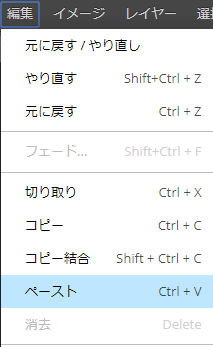
スクリーンショットが貼り付けられました。
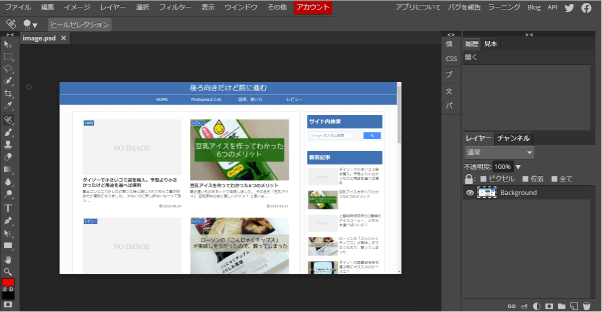
このまま編集する事も可能です。
キーボードで貼り付けも可能
他の方法ではキーボードのCtrl+Vでも貼り付けは可能です。先ほどの方法で出来ない場合はこちらを試してみてください。


コメント